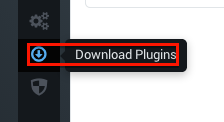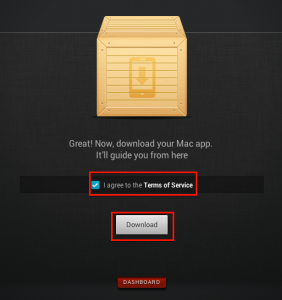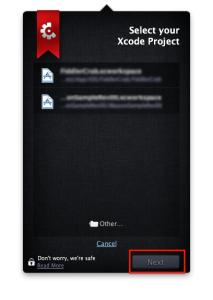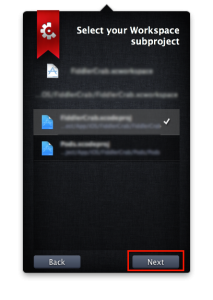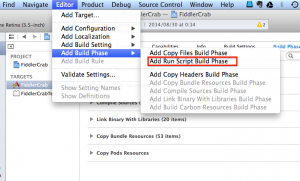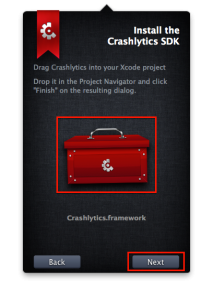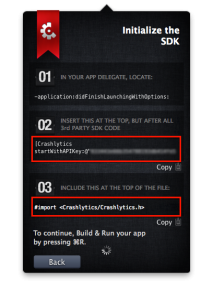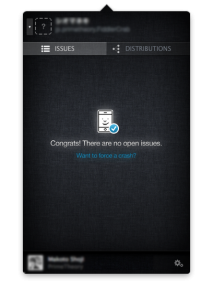■前提条件
・Crashlyticsアカウントは取得済み
・当該プロジェクトにCrashlytics SDKを新規導入する
・iOS 7.1.2
・Xcode 5.1.1
・MacOS X 10.9.4
■手順
(1) Crashlyticsアプリをインストールする
Crashlyticsサイトにログインし、
Dashboard Pluginsを選択します。
XCODEを選択し、
I agree to the Terms of Serviceにチェックを入れ、Downloadボタンを押下します。その後、Crashlytics-latest.zipがダウンロードされるので解凍し、Crashlytics.appをApplicationディレクトリに追加します。
(2) Run Scriptを設定する
Crashlytics.appを起動し、+New Appをクリックします。
組み込み先のXcodeプロジェクトを選択し、Nextボタンを押下します。
Workspace内にサブプロジェクトがある場合は、サブプロジェクトを選択し、Nextボタンを押下します。サブプロジェクトが存在しない場合はこの画面は出ません。
当該プロジェクトにRun Scriptを記述するよう促されますので、コマンドをコピーし、
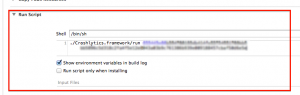
Xcodeの[Editor]->[Add Build Phase]->[Add Run Script Build Phase]でRun Script入力欄を表示してペースト(すでに他のRun Scriptを入力済なら既存スクリプトに影響が出ないように追加してください)、ビルドを実行します。
(3) Crashlytics SDKを追加する
Run Script入力後のビルドが通ると上記の画面に遷移するので、表示されている「赤い箱」を当該プロジェクトへドラッグしてからNextボタンを押下します。
(3) 初期設定を行う
上記の画面に遷移したら、AppDelegate.hに下記を追記します。
[bash]
#import <Crashlytics/Crashlytics.h>
・・・
– (BOOL)application:(UIApplication *)application didFinishLaunchingWithOptions:(NSDictionary *)launchOptions
{
[Crashlytics startWithAPIKey:@"*********************"];
・・・
}
[/bash]
追記したら実行させます。
すべてがうまくいくと、上記の画面に遷移します。Initialize the SDK画面ののまま切り替わらない場合もあり不安になりますが、問題なく済んでいる場合がほとんどです。気になる場合は、一度デバッグを停止させ、再度実行してください。
■補足
[Crashlytics] Unable to locate application icon
デバッグモードでの起動直後に上記のようなメッセージが吐き出されることがありますが、これはXcodeプロジェクトにアプリのアイコンが設定されていないためCrashlyticsにアイコンが引き継げず、CrashlyticsサイトのDashboardやCrashlyticsアプリに当該アプリのアイコンが表示されないことを意味しています。